Les métadonnées
Avertissement: Les informations données ici ne sont pas toutes vérifiées. Cette page est encore en chantier...
Le lecteur pressé pourra lire le résumé en bas de page, résumé qui rassemble des choix que j'estime adaptés à un moment donné, pour un usage donné.
Avant propos
Avant de me lancer dans un travail de classement de mes photos, j'ai voulu éviter quelques écueils, et j'ai donc souhaité :
- Comprendre le sujet
- Trouver une méthode rapide
- Utiliser des logiciels gratuits
- Ne pas être prisonnier d'un éditeur de logiciel
- Conserver la plus grande compatibilité possible pour mes métadonnées à l'avenir
J'ai à priori écarté Microsoft et Adobe. Le premier parce qu'il a apporté la plus totale confusion à ce sujet déja compliqué. De plus, il a racheté et abandonné sans mise à jour plusieurs solutions prometteuses.
Le deuxième, Adobe, parce qu'il est rarement gratuit et aussi par allergie : n'importe quel cancre en informatique qui veut ajouter un cadre blanc autour de sa photo se voit conseiller Photoshop. Un amateur qui n'utilise pas Photoshop serait un marginal, un clochard de l'informatique
Même si Adobe a créé beaucoup de choses intéressantes, le monde existe en dehors de Photoshop et Lightroom. Et souvent même un monde gratuit.
De plus, si vous cherchez des informations ou des tutoriaux pour des logiciels Adobe, vous en trouverez facilement ... ailleurs.
C'est quoi des métadonnées ?
Les métadonnées sont des informations additionnelles ajoutées à des données informatiques.
Par exemple, un document PDF peut contenir des informations de copyright, un nom d'auteur, une date de publication, un nom d'organisme etc...
Dans le cas des photos, depuis les premiers appareils numériques, des informations techniques de prise de vue sont automatiquement insérées dans les photos.
Ce sont les informations EXIF. Puis la nécessité d'enrichir ces informations a amené les fabricants de matériels ou éditeurs de suites logicielles à développer plusieurs normes, pas toutes bien homogènes, que je vais détailler un peu ci-dessous.
Pourquoi des métadonnées ?
Si vous êtes arrivés ici autrement que par hasard, vous savez pourquoi. Lorsqu'un professionnel ou un particulier possède quelques milliers
(ou des dizaines de milliers) de photos numériques, retrouver des photos est de plus en plus problématique. Comme j'ai essayé de le montrer dans la page précédente, confondre stockage et classement des photos conduit à des difficultés.
Il n'y a pas de classement thématique parfait, et vos choix d'un jour ne seront pas forcément pertinents des années plus tard.
Il faut donc mettre au point un système de tri, de recherche ou de sélection des photos qui soit indépendant du stockage et souple, rapide, et actualisable.
Une solution consiste donc à ajouter à vos photos des titres, des descriptions, des mots-clés ou autres informations pour permettre à des logiciels de faire ce travail de recherche pour vous.
Pour ce travail, mieux vaut être modeste, et commencer en utilisant un minimum d'informations, pour éviter d'y passer un temps considérable.
Un particulier pourra se contenter de renseigner un champ titre, ou description, et d'ajouter quelques mots clés.
Un mot sur le "renommage" des photos... Beaucoup de personnes ont choisi de nommer les photos en fonction de leur contenu; c'est à mon avis une méthode insuffisante pour trier ou sélectionner des volumes importants et qui limite fortement les critères utilisables; de plus cela comporte quelques inconvénients: D'abord c'est très lourd (essayez de mettre des noms pertinents sur 80 000 photos !), ensuite on perd par ce biais l'unicité des numéros et la chronologie des images, qui ne sont plus numérotées. Une autre possibilité, c'est de nommer des dossiers ... à condition que les prises de vue soient homogènes (pas de photo de fleurs dans "vacances", ni de photo d'oiseau dans "match de foot") Bref : pas très efficace.
Si vous avez beaucoup d'images déjà nommées de cette façon, consultez ma page "ExifTool" pour pouvoir récupérer ces noms, et les intégrer sous forme de mots clés dans les photos.
Les champs EXIF, IPTC, XMP, des photos
Les photos au format JPG (JPEG) sont des fichiers informatiques qui peuvent contenir, en plus de la photo elle-même codée et compressée, diverses informations.
- Des informations EXIF, crées par l'appareil photo, informations plutôt techniques, qu'il est peu judicieux de modifier.
- Des informations IPTC, à priori entièrement vides, que l'utilisateur va pouvoir renseigner à sa guise
- Des informations XMP elles aussi disponibles pour l'utilisateur, mais il y a à ce sujet des précautions à prendre.
Le cas des données XMP
Dans le cas des fichiers JPEG, la normalisation est suffisante pour permettre la présence de quelques données XMP dans la photo elle même.
Mais pour les fichiers RAW générés par les appareils photos performants, les constructeurs ayant chacun développé leur format sans normalisation, il a fallu mettre les métadonnées
dans un fichier extérieur à celui de la photo. En général on l'appelle "fichier sidecar", ou fichier compagnon ; il porte le même nom que la photo, mais avec l'extension .XMP
Dans ces pages, je ne vais pas encore m'intéresser à ces fichiers sidecar, cette solution étant plutôt destinée aux professionnels.
Mais je vais être obligé de m'intéresser aux données XMP embarquées dans les photos JPEG pour deux raisons.
- La première est que l'avenir semble plutôt du côté des données XMP. D'ailleurs l'évolution de IPTC (IPTC Core ?) combine la présence d'infos XMP et IPTC dans le fichier JPEG.
Et les logiciels récents ou dominants se tournent de plus en plus vers le format XMP.
- La deuxième raison est qu'il y a confusion entre ces deux types de données : des champs portent le même nom dans les deux familles, et la plupart des logiciels
ne précisent pas dans laquelle des deux normes ils vont lire ou modifier les métadonnées.
La solution consiste donc, en 2018 et pour des non professionnels, à inscrire les informations à la fois dans les données IPTC et dans les XMP.
Si vous avez déjà des images ayant des données IPTC, pour les "moderniser", vous pouvez à utiliser le logiciel XNVIEWMP qui est capable de recopier facilement les informations IPTC vers les XMP.
 Différents formats d'images et métadonnées Différents formats d'images et métadonnées
L'essentiel des informations de cette page (et de ce site web) concernent les photos au format JPG.
Ce format a de nombreux avantages : il est universel, pas compliqué, offre un taux de compression élevé, et supporte toutes les métadonnées.
A mon avis, pour une utilisation courante des photos numériques, il est pour le moment (2018) irremplaçable.
Les pros vous diront que d'autres formats sont mieux, mais au prix d'une complexité et d'un volume bien plus importants.
- Les images ayant un nombre restreint de couleurs (dessins, copies d'écran, icones, schémas, etc) :
L'inconvénient majeur du codage JPG est qu'il dégrade la qualité de ce type d'images, sans gagner en compression.
Il y a des formats plus efficaces, qui respectent totalement la qualité de ces images :
Le plus ancien est le format GIF, mais il ne permet que 256 couleurs, et pas de métadonnées. Il supporte aussi la transparence et les animations.
Le format PNG est très efficace en compression, il supporte la transparence et les métadonnées XMP uniquement.
Le formar TIFF est moins efficace, mais supporte les fichiers multi pages, la transparence et toutes les métadonnées.
Refermons cette parenthèse...
Utiliser les métadonnées
Différents logiciels vont permettre d'écrire ou retrouver facilement des informations dans ces champs, j'en parlerai dans la page suivante
Voici un aperçu résumé de quelques métadonnées affichées dans le logiciel ExiftoolGUI (décrit ici)
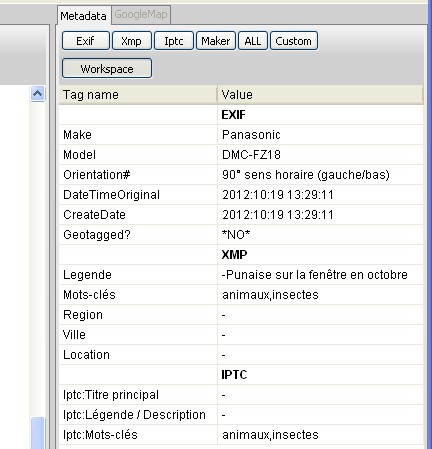
Figure a
 Les champs EXIF Les champs EXIF
- Il y a 5 champs EXIF qui ont pu être utilisés pour marquer des photos avant la généralisation d'IPTC et XMP.
Ces 5 métadonnées sont peu à peu abandonnées, mais des appareils photos peuvent encore les utiliser pour y inscrire des métadonnées (sujet, mots-clés, auteur...)
Autant on considère qu'il n'est pas pertinent pour un humain de modifier des EXIF, autant ça l'est encore tout à fait pour un appareil photo.
Voici un tableau provenant du site de Phil Harvey qui résume ces 5 champs EXIF. Il y a aussi les champs GPS dont je parle ensuite.
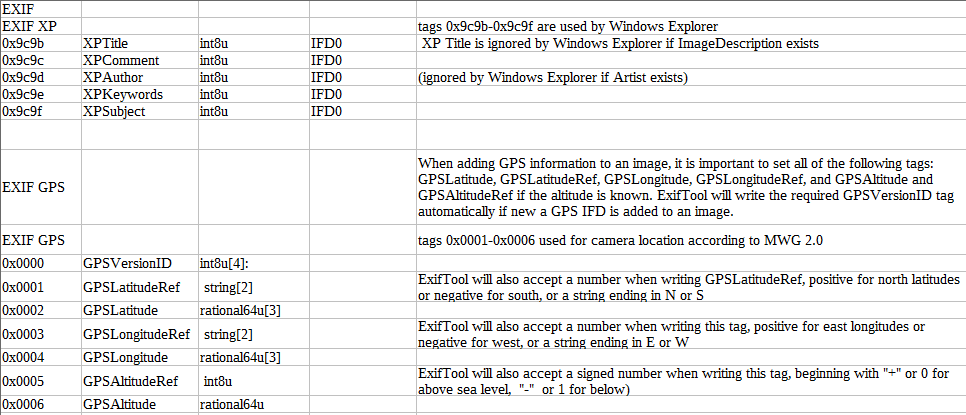
Figure b
- Il y a les données GPS, relativement récentes,qui sont aussi inscrites dans les métadonnées EXIF, et on peut les ajouter "manuellement" si elles sont absentes.
- Il y a deux champs exif qui ont été utilisés, ceux liés au marquage par étoiles (ou notation, rating en anglais) apparemment inventé par Microsoft.
Il s'agit de EXIF:IFD0:Rating et EXIF:IFD0:RatingPercent (0x4746 et 0x4749).
Ce marquage existe maintenant en XMP mais pas en IPTC. Les nouvelles métadonnées sont XMP:rating et peut-être XMP-microsoft:Rating Percent
Le comportement de Windows avec ces marquages varie avec les versions. A partir de win7, la forme xmp est privilégiée, et les exif abandonnées, voire effacées.
- Il y a enfin la balise exif:orientation qui décrit l'orientation horizontale ou verticale de la photo (créée à la prise de vue si l'appareil photo a un capteur de position)
Les logiciels de visionnage (pour la plupart) peuvent lire cette balise orientation et tourner correctement la photo.
Il existe évidemment une profusion d'autres métadonnées EXIF qui vont contenir des informations techniques liées à l'appareil photo, mais je laisse cet aspect de côté.
Ici, on s'intéresse au marquage des photos par un humain ..
Les champs IPTC
- Pour simplifier, je vais me contenter d'utiliser les champs IPTC suivants : titre, description, mots-clés.
- Les champs : région, ville, auteur semblent aussi simples à utiliser ; mais je n'ai pas étudié les autres champs.
- Attention à la notion de "catégories" qui est ambigue: les champs categories IPTC ont été abandonnés car trop restrictifs.
- Il ne faut donc pas confondre ces catégories avec les "catégories" utilisées dans certains logiciels pour constituer une méthode spécifique de classement des photos.
Restons donc sur :
- Le champ "titre" simple à comprendre. Le titre de la photo. La description n'a pas sa place ici, ce sera dans le champ suivant.
- Le champ "légende" ou "description" Si la photo n'est pas explicite, quelques mots sur les circonstances qui entourent la prise de vue
- Le champ "mots clés" quelques mots clés, en vrac (il n'y a pas de hiérarchie à ce niveau). Le sujet est développé plus loin.
- Les données IPTC peuvent être utilisées par la plupart des logiciels
- Voici un lien vers un tableau de compatibilités (en Anglais) proposé par l'éditeur du logiciel iTag : TABLEAU
- Je glisse provisoirement ici un tableau personnel encore incomplet des métadonnées vues par différents logiciels :
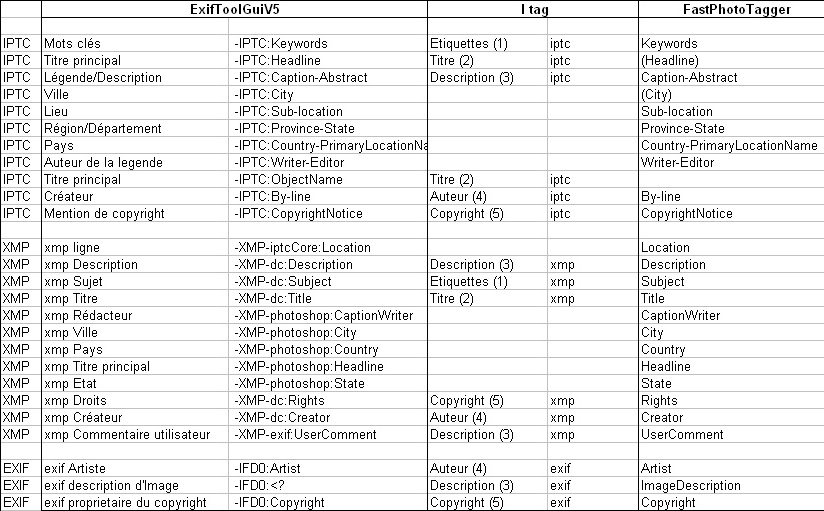
Figure 00
Les champs XMP
Paragraphe a écrire.
Il y a plusieurs phases d'évolution ou plusieurs groupes de données XMP, et on peut préciser avec un tiret lequel est utilisé :
exemples xmp-dc ou xmp-xmp ou xmp-lr ou xmp-microsoft ...
les métadonnées xmp peuvent être incluses dans les photos jpeg, ou inscrites dans un fichier séparé, appelé fichier compagnon (ou fichier sidecar)
Vous trouvez un certain nombre de métadonnées xmp dans le tableau ci-dessus fig 00
 Les champs MWG Les champs MWG
Du peu que j'ai compris, les champs MWG n'existent pas vraiment mais constituent un artifice pour fusionner les iptc et les xmp ( et exif, même) ayant le même usage.
Voici un tableau que j'ai copié (outrageusement) dans le site de Phil Harvey, tableau qui a l'avantage de rapprocher en une même présentation
les champs exif, iptc, xmp, mwg
| Tag Name |
Writable | Derived From | Values / Notes |
|---|
| City |
yes |
IPTC:City
XMP-photoshop:City
XMP-iptcExt:LocationShownCity
CurrentIPTCDigest
IPTCDigest |
|
| Copyright |
yes |
EXIF:Copyright
IPTC:CopyrightNotice
XMP-dc:Rights
CurrentIPTCDigest
IPTCDigest |
|
| Country |
yes |
IPTC:Country-PrimaryLocationName
XMP-photoshop:Country
XMP-iptcExt:LocationShownCountryName
CurrentIPTCDigest
IPTCDigest |
|
| CreateDate |
yes |
Composite:SubSecCreateDate
EXIF:CreateDate
IPTC:DigitalCreationDate
IPTC:DigitalCreationTime
XMP-xmp:CreateDate
CurrentIPTCDigest
IPTCDigest |
("creation date of the digital representation" - MWG) |
| Creator |
yes+ |
EXIF:Artist
IPTC:By-line
XMP-dc:Creator
CurrentIPTCDigest
IPTCDigest |
|
| DateTimeOriginal |
yes |
Composite:SubSecDateTimeOriginal
EXIF:DateTimeOriginal
IPTC:DateCreated
IPTC:TimeCreated
XMP-photoshop:DateCreated
CurrentIPTCDigest
IPTCDigest |
("creation date of the intellectual content being shown" - MWG) |
| Description |
yes |
EXIF:ImageDescription
IPTC:Caption-Abstract
XMP-dc:Description
CurrentIPTCDigest
IPTCDigest |
|
| Keywords |
yes+ |
IPTC:Keywords
XMP-dc:Subject
CurrentIPTCDigest
IPTCDigest |
|
| Location |
yes |
IPTC:Sub-location
XMP-iptcCore:Location
XMP-iptcExt:LocationShownSublocation
CurrentIPTCDigest
IPTCDigest |
|
| ModifyDate |
yes |
Composite:SubSecModifyDate
EXIF:ModifyDate
XMP-xmp:ModifyDate
CurrentIPTCDigest
IPTCDigest |
("modification date of the digital image file" - MWG) |
| Orientation |
yes |
EXIF:Orientation |
1 = Horizontal (normal)
2 = Mirror horizontal
3 = Rotate 180
4 = Mirror vertical
5 = Mirror horizontal and rotate 270 CW
6 = Rotate 90 CW
7 = Mirror horizontal and rotate 90 CW
8 = Rotate 270 CW |
|
| Rating |
yes |
XMP-xmp:Rating |
|
| State |
yes |
IPTC:Province-State
XMP-photoshop:State
XMP-iptcExt:LocationShownProvinceState
CurrentIPTCDigest
IPTCDigest |
|
|
-Pour illustrer les exif, iptc, xmp, voici des copies d'écran de JPhotoTagger. La figure 1 montre des informations IPTC "à l'ancienne"
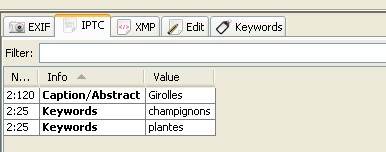
figure 1
- Ensuite des informations IPTC respectant la norme "Dublin Core", "précisées" par des informations XMP situées dans la photo
A ce stade de mes tests, apparemment Exiftool crée ces informations dans la photo, et JPhotoTagger écrit automatiquement le fichier xmp externe
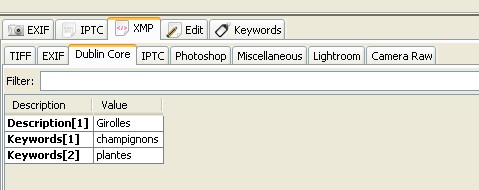
figure 2
- Figure 3, présentation des informations XMP dans un fichier externe, fichier sidecar, qui est vide dans cet exemple (ou absent).
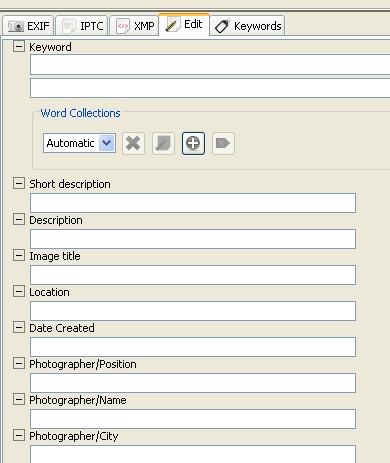
figure 3
- Dommage que cet excellent logiciel, JPhotoTagger, ne permette de modifier ou créer que ces données XMP externes.
Mais si vous avez beaucoup de photos au format RAW, et si la notion fe fichier sidecar vous séduit ( et il y a de bonnes raisons ) JPhotoTagger est LE logiciel qu'il vous faut !
La saisie des informations
- Première chose, n'utilisez pas les champs EXIF (description, auteur, copyright). En fait seules les informations enregistrées par l'appareil photo au moment de la prise de vue sont pertinentes pour les données EXIF (sauf peut-être les infos de géolocalisation? lien ). Les logiciels de tri récents ne gèrent pas ces infos EXIF trop anciennes.
- La technique implicite de saisie consiste à sélectionner un lot de photos ayant un point commun, et à saisir l'information en une seule fois pour tout le lot.
- Pour certains champs, c'est clair, on peut mettre des titres, des descriptions, des lieux sur des lots de photos en allant assez vite.
- Certains champs peuvent être "fixés" une fois pour toutes en indiquant une valeur par défaut dans les réglages du logiciel que vous utilisez (le champ Auteur, par exemple)
- A propos du champ Auteur, si vous mettez votre nom dans toutes les photos, il sera difficile de sélectionner les photos ou vous apparaissez !
- Selon les logiciels, les noms des champs peuvent prêter à confusion: en particulier, remarquez dans les figures 1 et 2 ci-dessus, le titre de la photo,
"girolles" est nommé Caption/Abstract dans un cas, et Description dans l'autre, alors que la saisie a été faite une seule fois (dans XnView qui fait parfaitement ce qu'il faut)
- Pour les logiciel XnVieW et XnViewMP on utilisera donc les noms de champs: "Légende", Auteur, "Titre", puis "Mots clés"
La saisie des mots clés est l'élément le plus critique, c'est celui qui va couter le plus de temps, et il faut faire des choix, qui sont détaillés ci-dessous.
La saisie des mots clés
Pour entrer des mots clés dans quelques dizaines de photos, peu importe la méthode. Mais si il y a des milliers de photos, il va falloir que la méthode soit bien au point.
Il peut être utile d'entrer des mots clés en plusieurs passages. Il faudra donc que le logiciel utilisé puisse ajouter un mot clé à plusieurs photos sans effacer les différents mots clés déjà existants.
Jusqu'à présent (2014) j'avais utilisé XnView, mais il ne permet pas d'utiliser des listes de mots-clés pré établies. Vous pouvez ajouter le bouton "Editer les métadonnées" dans la barre d'outils pour gagner du temps.
Le champ "mots clés" (iptc) peut contenir plusieurs mots clés, et selon le logiciel utilisé, ils devront être séparés par un caractère spécial, en général le point virgule.
Dans Xnview, l'addition de mots clés se fait dans une liste. Après, l'affichage des mots clés peut être différent selon les logiciels.
2017 : J'utilise Xnviewmp et la fonctionnalité "catégories" pour entrer mes mots clés. Voir ma documentation sur ce logiciel
- Les thésaurus de mots clés
Un thésaurus de mots clés est une liste de mots clés pré établie. L'intérêt est que les personnes qui les ont construits ont travaillé à établir des listes judicieuses, avec
des mots clés équilibrés, complets, compréhensibles et utilisables par tout le monde. L'autre intérêt, évident, est de limiter les variantes d'orthographe dans vos photos. Par exemple
il serait dommage de créer des mots clés différents pour : panorama, Panorama, panoramique, pano, ... ou de trouver le même mot clé pour des sujets différents (chene vert, pic vert, feu vert).
Vous pouvez donc chercher sur internet des thesaurus de mots clés, et les télécharger. Mais il y a des questions préliminaires:
- Il y a des thesaurus avec un vocabulaire spécialisé (photos de presse, botanique, voyages ...) lequel va me convenir ?
- Quel logiciel vais-je utiliser pour exploiter ce thesaurus ?
- Ai-je besoin d'autant de mots clés , ou bien ma propre liste d'une centaine de mots suffit-elle ?
- Faut-il une hiérarchie de mots clés ?
( Cette question évoque encore une situation confuse (2014): les mots clés ne sont pas hiérarchisés; mais certains logiciels vous proposent pourtant de hiérarchiser vos mots clés.
L'astuce consiste à lier automatiquement la saisie d'un mot à celle de ses "parents".
Exemple, je saisis le mot clé moineau, et le logiciel enregistre : nature, vertébrés, oiseaux, moineau.
C'est peut-être une bonne méthode, surtout pour un scientfique. Mais aurez-vous besoin un jour de sortir 4000 photos de "vertébrés" ?
ces mots clés alourdissent-ils inutilement vos données ?).
D'autres logiciels gèrent des mots clés constitués d'un ensemble de mots attachés par un caractère spécial d'enchainement (la barre verticale | qui est avec le chiffre 6 , ou alt 124)
dans des champs XMP nouveaux.
Certains logiciels dédiés à la classification des photos utilisent aussi des "catégories" mais ces catégories sont propres à chaque logiciel, et pour ma part je refuse de me lier à une quelconque méthode "propriétaire".
Utilisation des catégories de XnViewMP pour faciliter la saisie des mots clés
Les catégories de Xnviewmp se présentent sous forme de cases à cocher. Selon le paramétrage, en cochant une case, on crée les mots clés correspondants (iptc, xmp)
Afficher des photos en fonction de mes désirs
Enfin ça y est, on va pouvoir entrer vraiment dans les choses sérieuses
Quelques logiciels anciens étaient capables de lancer des recheches directement dans les métadonnées. Mais lire le contenu de dizaines de milliers de photos à chaque
requête, cela prenait beaucoup de temps, et sollicitait excessivement votre disque dur. C'est donc quelque chose qu'on va oublier.
La méthode correcte consiste, pour le logiciel, à parcourir une seule fois l'ensemble des fichiers et à se constituer une base de données interne, dans laquelle il pourra fouiller à grande vitesse pour fournir la réponse à toute demande multi-critères.
Un progrès supplémentaire consiste a pouvoir utiliser des bases de données différentes, si par exemple l'utilisateur à un lot de photos
professionnelles, un lot de photos consacrées à une collection, et un lot de photos familiales.
La mise à jour de cette (de ces) base de données se fait soit automatiquement, soit à la demande (il semble que tous les logiciels permettent ce choix de mise à jour)
- Quels logiciels utiliser ?
Pour le moment : Picasa
C'est le plus simple à utiliser. Il n'y a qu'une case de recherche, il suffit d'écrire "quelque chose" dedans.
Cela ne permet pas de faire des recherches très ciblées, mais ça fonctionne vite et bien.
Picasa recherche apparemment dans presque toutes(?) les métadonnées (y compris la marque de l'appareil).
Il recherche également dans les noms de fichiers et de dossiers, d'où l'intéret d'avoir nommé les dossiers avec des numéros d'années et de mois.
On peut mettre par exemple dans le champ "rechercher" : insectes 2011 07 nikon
A priori, je n'ai pas vu la possibilité de gérer plusieurs bases de données.
Pour le parametrage de Picasa, surtout pour réduire ses ardeurs, allez à la page description des logiciels
Plusieurs logiciels sont décrits ... en page suivante
Résumé du moment pour le lecteur pressé
On est en Avril 2013, vous êtes un particulier, et vous avez déjà 10 ans de photos dans votre ordinateur.
Vous avez un système d'archivage et de sauvegarde clair et net. (Voir ma page des sauvegardes)
Vous avez réfléchi pour décider si vous devez marquer les originaux de vos photos ou seulement les copies (lire le paragraphe en couleur dans la page des sauvegardes).
Vous avez choisi un premier logiciel pour ajouter des métadonnées à vos photos : XnView ou FastPhotoTagger ou ExiftoolGUI ou iTag
Vous savez quels champs sont utilisés par ce logiciel, vous vous êtes décidé pour les champs IPTC et XMP intégrés aux photos.
Vous avez choisi par exemple les champs :
| Titre principal | IPTC:Headline | XMP:Headline |
| Ville : | IPTC:City | XMP:City |
| Lieu : | IPTC:Sub-location | XMP:Location |
| Mots clés : | IPTC:Keywords | XMP:Subject |
Vous commencez par mettre les trois premières informations dans toutes les photos (exemple: titre=Elodie en short, Ville=Palavas, Lieu=Camping l'Oasis)
Vous mettez un ou deux mots clés dans la plupart des photos. Vous complèterez quand votre liste de mots clés sera au point.
(ExiftoolGUI semble tagguer les mots clés en un seul bloc, au lieu de les séparer en liste; ou alors j'ai loupé le caractère séparateur)
Vous constituez progressivement un fichier texte ou un tableau avec vos listes de mots clés.
Amateur de champignons, les mots-clés de ce groupe seront hierarchisés, vous avez téléchargé un thesaurus sur un site universitaire.
Vous avez installé Picasa pour utiliser sans effort les titres et descriptions déja entrés.
Picasa vous permet également d'ajouter des mots clés à vos photos (ils sont bien ajoutés en liste, en IPTC et XMP)
Vous pourrez utiliser par la suite d'autres logiciels capables de lire les métadonnées de vos photos, et de créer des albums ou diaporamas en fonction de mots clés.
J'ajoute ici un lien vers la page "liens et documents" qui est encore moins récente que celle que vous venez de lire.
Il faudra vraiment que ce site soit rénové de fond en comble !

Liens et documents sur les métadonnées

Haut de page
Contact par mail : 
Cette page vous a t-elle été utile? Avez-vous un commentaire ? une suggestion ? une question ?... écrivez-moi




|



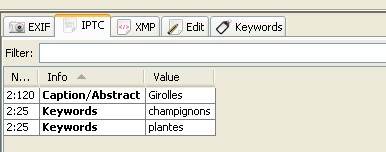
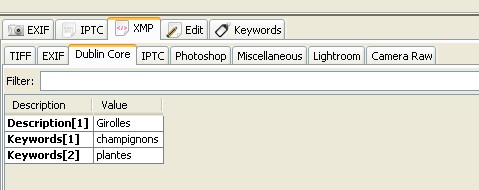
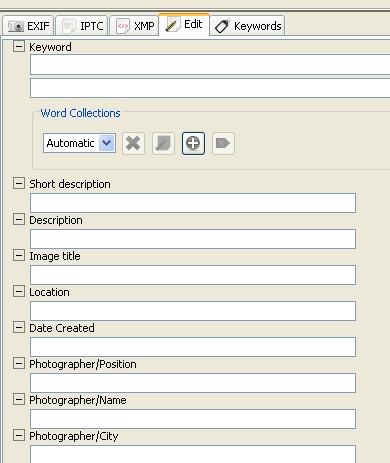


![]()


